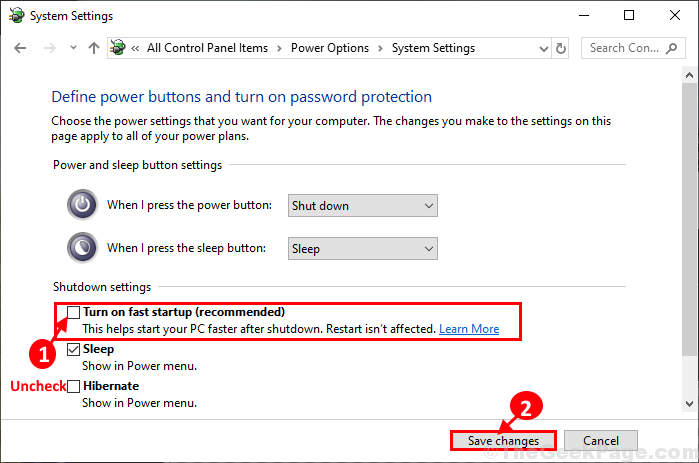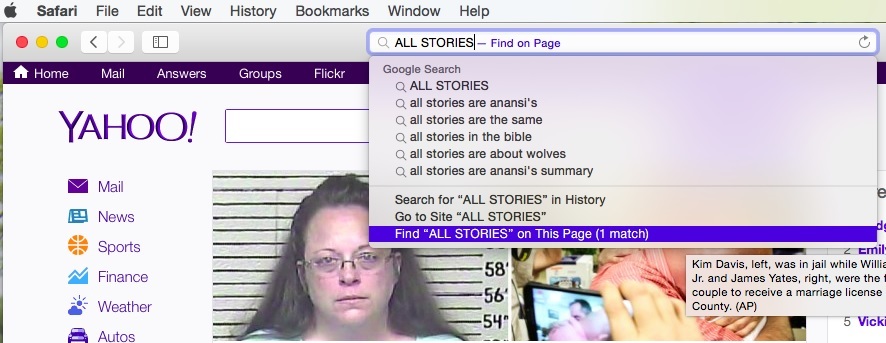Gehören Sie zu denen, die Ihre Entscheidung für ein Upgrade auf das neueste Angebot von bereuen? Fenster? Bei all den großartigen Funktionen, die Windows 10 zu bieten hat, müssen wir zugeben, dass Windows 7 und Windows 8 hat einige Funktionen das machte sie zu einem Start-Performer.
Ist also alle Hoffnung verloren?
Nicht, wenn Sie sich beeilen. Windows 10 wurde am 29. Juli 2015 offiziell eingeführt. Wenn seit dem Upgrade auf Windows 10 weniger als ein Monat vergangen ist, können Sie sich beeilen und zu Ihrer ursprünglichen Windows-Version zurückkehren. Es wird jedoch einen Verlust geben. Für viele von uns, die eine Originalkopie einiger der Programme installiert hatten und diese von Windows 10 nicht unterstützt wurde, mussten wir dieses Programm von unserem System löschen, bevor wir fortfahren konnten. Wenn Sie jetzt ein Downgrade durchführen möchten, ist dieses Programm von Ihrem System verschwunden. Aber keine Sorge; Wir hoffen, dass Sie eine Kopie Ihres Programms aufbewahrt haben.
Kommen wir nun zurück zum Downgrade auf die vorherige Windows-Version, hier ist, wie es gemacht wird.
So führen Sie ein Downgrade von Windows 10 auf die vorherige Windows-Version durch
1. Melden Sie sich mit Ihrer Administrator-Benutzer-ID und Ihrem Passwort am System an
2. Klicken Sie auf das Startmenü und wählen Sie Einstellungen
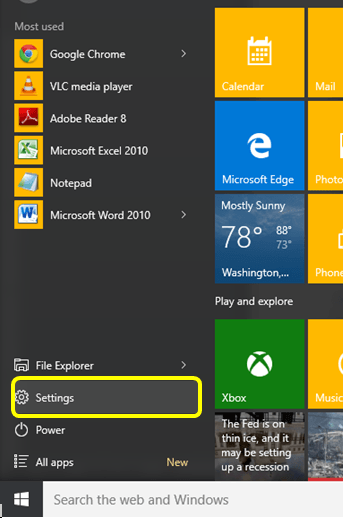
2. Wählen Sie in den Einstellungen „Update & Sicherheit“
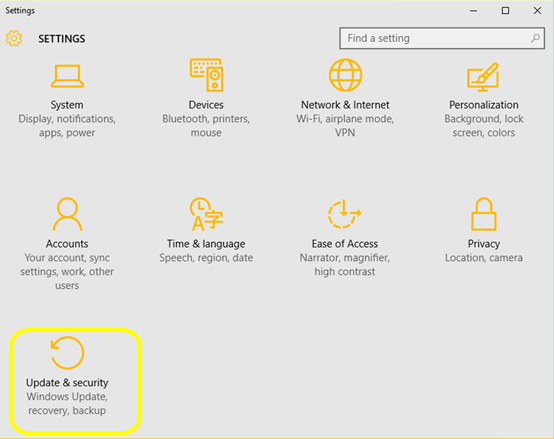
3. Klicken Sie auf „Wiederherstellung“
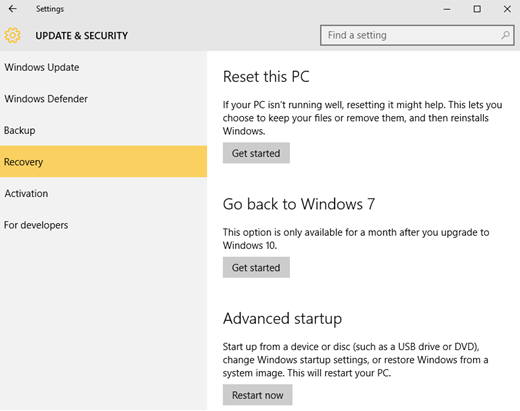
4. Klicken Sie auf „Zurück zu Windows 7“. Wenn Sie Windows 8 installiert haben, wird "Zurück zu Windows 8" angezeigt. Es fordert Sie auf zu warten, während es das System vorbereitet. 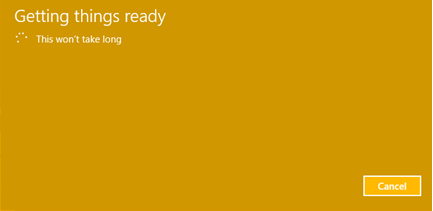
5. Da niemand gerne Niederlagen hinnimmt, wird er Sie fragen, warum Sie zurückgehen. Sagen Sie ihnen einfach den Grund.
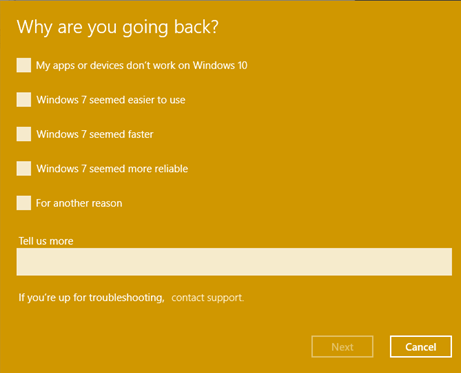
6. Es wird versuchen, Sie zu überreden, dass Sie nicht die richtige Entscheidung treffen, und Ihnen sagen, was Sie wissen müssen. Klicken Sie auf Weiter und jetzt rollen Sie. 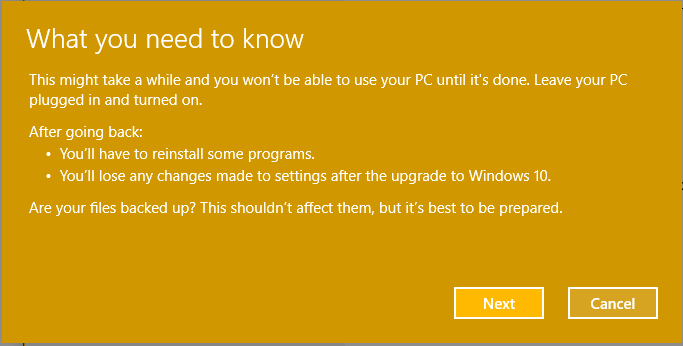
Wenn Ihnen die supereinfachen Schritte gefallen haben, können Sie diesen Tipp auf FB oder Twitter teilen.